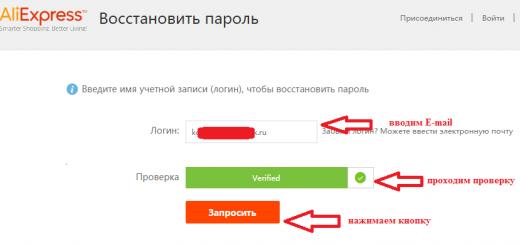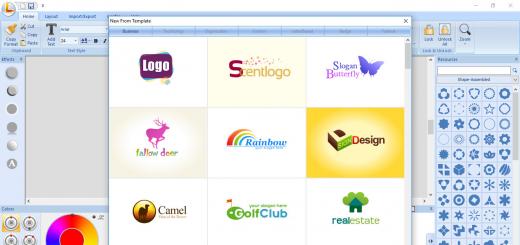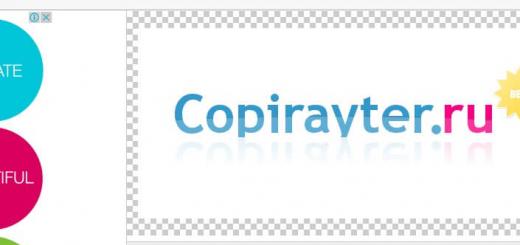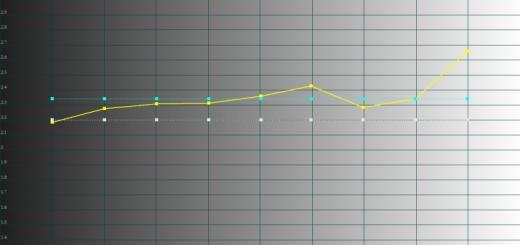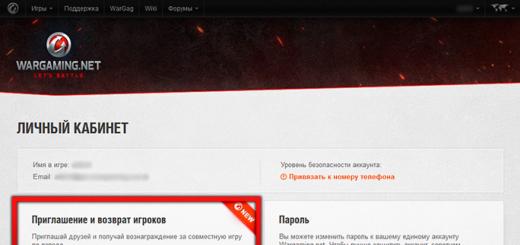Наличие габаритных USB-разъёмов невозможно по ряду причин в миниатюрных корпусах планшетов и смартфонов. Однако, это не означает, что флешка не может быть к нему подключена.
Про подключение флешек к смартфону и планшету
На каждом планшете и смартфоне есть миниатюрный USB-разъём – micro-USB. Вставить в него полноценную флешку не получится, так как не соответствуют габариты, но зато можно вставить OTG-кабель, который будет своеобразным переходником.
Узнайте поддерживает ли ваше устройство работу с кабелем такого вида. Обычно, на Android версии 3.1 и выше поддержка есть всегда, поэтому можете не беспокоится по этому поводу.
Если вы не уверены в поддержке OTG на 100%, то установите на планшет специальное приложение, позволяющее произвести проверку – USB OTG Check. В интерфейсе приложения нажмите на кнопку «Check Device OS on USB OTG» .

Начнётся проверка, которая закончится спустя несколько секунд. Если программа выдала такое сообщение с зелёным фоном (см. скриншот), то значит всё нормально и поддержка есть.

Если в ходе проверки выяснилось, что поддержки нет, то будет такое сообщение.

Теперь, когда вы точно знаете о том, поддерживает ли ваше устройство OTG-кабель, то можно начать рассматривать возможные способы подключения:
- Воспользоваться OTG-кабелем;
- Воспользоваться проводником другого вида;
- Использование специальных флешек для телефонов и планшетов.
Также при помощи OTG-кабеля или другого переходника вы можете подключить к планшету какое-нибудь другое устройство, например, мышку или клавиатуру. Только в этом случае будет важно, что внешнее устройство подключалось через USB-интерфейс.
Вариант 1: При помощи OTG
Самый простой способ. OTG-кабель может идти вместе с некоторыми смартфонами и планшетами в комплекте. На одном конце кабеля располагается штекер для micro-USB, что вставляется в планшет, а на другом интерфейс USB, куда вставляется флешка.

После того, как вы всё подключите, на флешке должен загореться специальный световой индикатор, если таковой предусмотрен в конструкции. Также на вашем устройстве тоже появится сообщение о том, что к нему подключён сторонний носитель.
Просмотреть содержимое флешки можно, перейдя по следующему пути:
/sdcard/usbStorage/sda1
Переход можно сделать в любом файловом менеджере, что есть на устройстве. Подойдёт даже стандартный вариант.

Вариант 2: Использование других переходников
На рынке также можно найти более компактную альтернативу OTG-кабелям, которые имеют вид небольшого устройства, у которого на одном конце вход под USB, а на другом контакт для подключения к порту micro-USB на смартфоне.

Подключение флешки происходит по аналогии с предыдущим вариантом.
Вариант 3: Флешки с двумя портами
Также можно встретить флешки, у которых есть два контакта – один USB, а другой micro-USB. Такие накопители очень практичны, так как позволяют подключаться к компьютерам и мобильным устройствам.

Единственная проблема – такие флешки не являются самыми распространёнными и их не всегда легко найти. Также они могут стоить дороже обычных моделей. Подключение так же не имеет отличительных черт.
Вариант 4: Флешки под iOS-устройства
Владельцы iPhone и iPad могут столкнуться со сложностью, так как у них нет разъёмов micro-USB, а есть его аналог – Lighting. В таком случае обычные OTG-переходники и флешки становятся бесполезными. К счастью, есть флешки, где предусмотрен разъём Lighting в качестве дополнительного, а не micro-USB.

Данный вариант является единственным возможным, чтобы подключить флешку к смартфону или планшету от Apple.
Возможные проблемы при подключении
Есть вероятность того, что устройство может не обнаружить ваш накопитель, в таком случае нужно выполнить одно из действий ниже:
- Убедитесь, что ваша флешка имеет файловую систему FAT32. Дело в том, что мобильные устройства могут работать только с этой файловой системой. Если у носителя другая система, то его придётся форматировать в FAT32;
- Вполне возможно, что планшет не в состоянии обеспечить флешку нужным количеством энергии. В таком случае можно зарядить первый до 100%. Если и это не помогло, то придётся подключать другие носители с данными.
Также некоторые планшеты не в состоянии инициализировать флешку. В таком случае можно попытаться установить специальное ПО – StickMount. Найти его можно в Play Market. Однако нужно учесть, что программа для корректной работы требует предоставить ей root-доступ. Инструкция по работе с приложением выглядит следующим образом:

Стоит помнить, что возможность подключения сторонних устройств в первую очередь зависит от самого смартфона, так как если он не поддерживает работу с OTG, то вы никак не сможете заставить его считывать информацию с обычной USB-флешки.
Стандартные способы подключения можно рассмотреть на примере двух операционных систем, таких как Android и Windows.
Если установлена система Windows, значит подключение не составит особого труда. В этом случае работа с флеш-накопителем столь же проста, как и в обычном настольном компьютере. Нужно всего лишь вставить флешку в разъем USB и всё содержимое автоматически откроется. Доступ к папкам можно будет осуществить с помощью «проводника» или файлового менеджера.
Большинство планшетов работают на операционной системе Android, что усложняет задачу подключения флешки и требует дополнительной работы с устройством.
Для начала нужно скачать и установить приложение StickMount и файловый менеджер, к примеру, ES Проводник, который можно загрузить из магазина приложений Google Play. Для работы со StickMount нужно, чтобы в файловом менеджере были установлены Root-права, которые позволят создавать, редактировать и копировать файлы в системных разделах. Следует установить обе программы и подключить флешку . Разрешить StickMount Root-доступ. В уведомлении на рабочем столе должно появиться сообщение о том, что флеш-накопитель подключен. Запустить файловый менеджер и проследовать по пути - /sdcard/usbStorage/, где будет находиться содержимое флешки.
Хорошим файловым менеджером считается также ES Explorer. После его установки следует запустить приложение и открыть раздел SD-карты. Откроется дерево папок: нужно будет проследовать по пути mnt/sda/sda1, где отобразится содержимое флешки.
Если же устройство не имеет USB-порта, то это не означает, что подключение флешки невозможно. Можно подключиться к порту miniUSB или microUSB, расположенному сбоку планшета, с помощью идущего в комплекте кабеля USB OTG, который в этом случае является переходником. Необходимо присоединить флешку к одному концу кабеля, а другой - к разъему планшета, и открыть ее через проводник или файловый менеджер.
Безопасное извлечение флешки
Не менее важный вопрос, который интересует пользователей планшета: как извлечь флешку из планшета, поскольку от этого зависит, сколько прослужит накопитель.
Вариантов может быть несколько. Есть стандартный вариант: нужно зайти в настройки, потом перейти в раздел «память» и выбрать пункт «отключить карту памяти».
Если же этот способ извлечения флешки не подходит, нужно просто отключить для того, чтобы безопасно извлечь накопитель.
Подключение USB-флешки к - простая процедура: достаточно следовать порядку действий. Также не стоит забывать о безопасном извлечении флешки. Нужно совершенствовать свои навыки работы с планшетом и использовать все возможности устройства на максимум.
Информация – самый ценный ресурс. Способов обмена ей очень много. Порой случается так, что кто-то дает нужные файлы на USB носителе, а под рукой есть только планшет. Большая часть современных моделей не оснащаются соответствующим разъемом, поэтому приходится искать другие способы. Ниже рассказано, как подключить флешку к планшету, и что делать, если он ее не видит.
Вариант, который поможет в описанной выше ситуации – это использование OTG кабеля. Это единственный ответ на вопрос «можно ли подключить флешку к планшету».
Важно! Стоит учитывать, что работает он только на устройствах Windows и Android. Техника Apple в настоящее время никакие внешние накопители не понимает.
Напрямую вставить флешку в планшет нельзя, поэтому для тех, кто активно пользуется планшетом, не будет лишним приобрести специальный переходник. Он продается в любом компьютерном магазине и стоит достаточно недорого.

OTG кабель имеет с одной стороны microUSB разъем, а с другой выход USB типа «мама». Чтобы через переходник открыть файлы, необходимо подсоединить кабель к планшету, а с другой стороны подключить носитель информации. Начиная с Андроид 3.1, разработчики предусмотрели поддержку этого способа подключения, а значит, проблем возникнуть не должно, так как найти девайс с более старой версией операционной системы сейчас достаточно сложно. Этот способ работает также на смартфонах. После того, как флешка будет подключена к планшету, она отобразится в виде внешней памяти , и достаточно переместить файлы или просто их открыть. Как это сделать — будет рассказано ниже.

Важно! При подключении через OTG кабель следует не забыть о том, что в старых моделях планшетов Самсунг использовался не MicroUSB разъем, а более широкий формат, разработанный корейской компанией. Переходник с соответствующим подключением тоже есть в продаже, нужно лишь этот момент уточнить у продавцов.

OTG кабель – это полезный аксессуар, который позволит не только подключить флешку, но и пользоваться мышкой, клавиатурой, принтером или 3G модемом . Для двух последних необходим специальный драйвер, который должен быть предусмотрен производителем техники. Обычно в технической документации описано, где и как его скачать.

Как открыть файлы
На втором этапе работы нужно открыть флешку на планшете. Чаще всего девайс сам определит носитель и в уведомлениях покажет соответствующее сообщение. Достаточно опустить шторку вниз и кликнуть по нему. Если этого не произошло, то спасет файловый менеджер , он есть в любом современном девайсе. В случае его отсутствия посмотреть флешку на планшете поможет одно из приложений файлового менеджера.

Самый популярный вариант – Total Commander , многим он известен по ПК, и по сути ничем не отличается. Здесь можно не только получить доступ к папкам и файлам, но копировать их, перемещать и выполнять любые другие действия. Приложение бесплатное, и найти его можно по соответствующему запросу в Play Market. Помимо этого, достаточно популярными являются приложения Explorer, Root Explorer, ES File Manager . Принцип их работы полностью аналогичен, меняется лишь интерфейс. Какой вариант лучше – это вопрос личных предпочтений.
Чтобы открыть тот или иной файл, потребуется специальный софт . Многие текстовые документы открываются в программах для чтения или офисе от компании Microsoft. Видео и музыка откроются в проигрывателях, если речь идет о PDF файлах, то нужен Adobe Acrobat Reader или Foxit Reader. Иными словами, все зависит от ситуации, поэтому в каждом отдельном случае свое решение.
Совет! Лучший способ понять, какая программа нужна – посмотреть на тип файла и вбить запрос в интернет, чтобы найти подходящее приложение.
Почему планшет не видит носитель
Если планшет не видит флешку, то может быть несколько вариантов. Самая распространенная проблема – пользователь просто не нашел нужную директорию (адрес) накопителя . Проще всего отыскать нужное в Total Commader, необходимо вернуться в корневое расположение и там найти название папки с надписью USB – это и есть флешка.

Второй вариант – девайс не может выдать достаточное напряжение . Любой носитель и аксессуар требует питания. В случае с планшетом оно подается через USB разъем, флешка с большим объемом памяти может не открыться по той причине, что планшет не рассчитан на обеспечение ее энергией. Обычно это происходит при попытке сопряжения девайса и внешнего винчестера. Порой устройство просто не поддерживает большие объемы памяти, и тогда нужно подобрать накопитель с минимальным объемом. Сегодня это 2 или 4 Гб.
Третья возможная проблема – это отсутствие Root прав на девайсе . Чтобы их получить, необходимо на ПК или ноутбуке установить приложение Kingo Android Root, а сам девайс подключить к устройству через USB. Далее, на планшете в настройках находим пункт «Для разработчиков». Если его нет, то он не активирован. Активация выполняется следующим образом.

- Заходим в настройки и открываем пункт «О телефоне».
- Кликаем по «Номер сборки». Появится надпись: «Вы стали разработчиком».

Выходим в основное меню настроек и находим указанный выше пункт. В нем необходимо активировать «Отладка по USB». После этого возвращаемся к ноутбуку и вновь заходим в Kingo Android Root, если все сделано верно, то программа определит модель и производителя планшета или смартфона и установит нужные драйверы. В какой-то момент на экране ПК появится окно, где необходимо кликнуть по кнопке «Root». Теперь остается лишь скачать приложение StickMount, и через него можно будет увидеть флешку на планшете.

Не каждый пользователь знает, что любой USB носитель отформатирован под определенный стандарт работы. Чаще всего планшеты понимают только FAT32 . Для того чтобы проверить, как отформатирована в настоя щий момент флешка, необходимо вставить ее в ПК и открыть свойства. Если написано, что NTFS, то просто форматируем ее через специальный пункт меню и меняем тип файловой системы.
Важно! Форматирование удаляет все данные, поэтому предварительно их следует скинуть на ПК.

Порой проблема с подключением флешки к планшету связана с физической поломкой носителя и кабеля . Проверить, так ли это, очень просто: нужно подключить через этот же кабель другой носитель. Если он открывается, то переходник рабочий. Сам накопитель можно открыть на ПК или ноутбуке, если он работает, то проблема не в нем.

Заключение
Чтобы не носить с собой провод и флешку, можно просто в магазине купить двусторонний носитель, который имеет и USB, и MicroUSB разъем . Они широко распространены, а по цене отличаются не существенно. Наличие этого аксессуара существенно упрощает жизнь, ведь просто скинуть данные с ПК на телефон можно через нее без поисков проводов, сопряжений и других действий. Еще один полезный аксессуар – это Хаб, который с одной стороны имеет microUSB разъем, а с другой входы под самые разные носители информации.
Самые популярные планшеты 2018 года
Планшет Apple iPad (2018) 128Gb Wi-Fi
на Яндекс Маркете
Планшет Samsung Galaxy Tab A 10.5 SM-T595 32Gb
на Яндекс Маркете
Планшет Apple iPad Pro 10.5 64Gb Wi-Fi + Cellular
на Яндекс Маркете
Планшет Huawei MediaPad M5 Lite 10 32Gb LTE
на Яндекс Маркете
Планшет Huawei MediaPad M5 Lite 10 32Gb WiFi
на Яндекс Маркете
Если вам нужно срочно скинуть какие-то файлы с телефона, планшета или смартфона Android на usb-флешку, чтобы, например, очистить память вашего устройства или оперативно передать что-либо на накопитель товарища, то сделать вы это сможете благодаря некоторым дополнительным покупкам. Ниже расскажем, как можно подключить флешку к Андроид-устройству, и что для этого нужно.
Как подключить флешку к смартфону или планшету Андроид
Этот даст вам возможность подключать флешку к вашему устройству в любое время и в любом месте, но придется немного закупиться.
С помощью OTG-кабеля
Единственное, что вам понадобится, чтобы воспользоваться данным способом, это дойти до магазина или заказать в интернете OTG-кабель. Это своего рода переходник от вашего MicroUSB входа в устройстве к USB. Стоит он недорого, в районе 150–300 рублей, так что этот вариант кажется самым практичным. Но будьте внимательны, перед покупкой провода проверьте, какой вход находится в вашем телефоне/планшете. Подберите нужный переходник под ваше устройство, если такого не найдется, то вам попросту придется купить еще один переходник от ОТГ-кабеля к вашему гаджету.
Виды MicroUSB и MiniUSB:
Через приложения
После покупки полной комплектации шнуров просто соединяем все компоненты, и флешка автоматически определится на вашем устройстве. Но в телефоне может быть не встроена поддержка OTG-кабеля (в большинстве современных мобильных устройств данная функция присутствует), тогда есть два выхода:


Для работы с Nexus Media Explorer достаточно запустить приложение, когда флешка вставлена в OTG-кабель, а он вставлен в телефон. StickMount придется немного настроить:

Теперь, когда ваш планшет или телефон определил флешку, можно начать просматривать и перемещать все с места на место, зайдя в установленный на вашем телефоне проводник. Если такой программы у вас нет, то скачайте ES File Explorer (ES проводник) из Play Market (https://play.google.com/store/apps/details?id=com.estrongs.android.pop) или любое другое сходное по функционалу приложение.
Единственный способ подключить флешку на ваш Android-планшет или телефон - это воспользоваться OTG-кабелем, который послужит переходником от входа MicroUSB к разъему накопителя. Если устройство не видит флешку, воспользуйтесь одной из предложенных выше программ. После удачного обнаружения переходите в проводник и совершайте любые операции с переносом и редактированием файлов.
Во время работы с планшетом не редко возникает необходимость подключить флешку. Например для того чтобы скопировать или отредактировать файл. К сожалению планшетов, с разъемом usb host практически нет. Поэтому просто воткнуть флешку в планшет, так как это делается с компьютерами, ноутбуками и другой техникой, не получится. Но, из данной ситуации есть выход. Сейчас вы узнаете, как подключить флешку к планшету на базе операционной системы Андроид.
Как подключить флешку к планшету при помощи USB OTG кабеля
Итак, подключение флешки к планшету производится при помощи MicroUSB порта, который есть практически на любом устройстве, и USB OTG кабеля. Кабель USB OTG это небольшой переходник с MicroUSB на обычный USB host. Таким образом для того чтобы подключить флешку к планшету вам необходимо подключить USB OTG кабель в MicroUSB порт, после чего подключить флешку к .
Способ подключения флешки к планшету с помощью USB OTG
Кабель USB OTG поддерживается операционной системой Андроид начиная с версии 3.1. Поэтому с большинством современных устройств USB OTG будет работать бес проблем.
Нужно отметить, что в некоторых планшетах может не быть MicroUSB, а вместо этого такие планшеты оснащаются не стандартным фирменным разъемом. Например, некоторые планшеты Samsung Galaxy Tab используют широкий разъем на 30 контактов. Если у вашего планшета подобный фирменный разъем, то кроме кабеля USB OTG вам еще нужен переходник с вашего фирменного разъема на MicroUSB. Также существуют специальные USB OTG кабели, которые оснащаются фирменными разъемами.

USB OTG кабель с фирменным 30 pin разъемом
Как открыть файлы с флешки на планшете
После того как вы подключили флешку к планшету вам нужно получить доступ к файлам, которые хранятся на флешке. Это можно сделать с помощью файловых менеджеров. Например, вы можете использовать бесплатное приложение .
После подключения флешки откройте файловый менеджер и перейдите в папку mnt/sda/sda1. Здесь будут находиться файлы на подключенной вами флешке.
Отдельный случай у пользователей планшетов Google Nexus. Для того чтобы открыть файлы с флешки им нужен не файловый менеджер, а приложение . Данное приложение бесплатно и его можно скачать из Google Play.
Что еще можно подключить к планшету с помощью USB OTG
Вы можете удивиться, но с помощью кабеля USB OTG можно подключать к планшету не только флешки, но многие другие периферийные устройства. Например, вы можете подключить клавиатуру, мышки, геймпады и даже 3G модемы. При этом мышки и клавиатуры могут быть как проводными так и беспроводными.
Процесс подключения клавиатуры, мышки или другого устройства к планшету никак не отличается от подключения флешки. Подключаем USB OTG кабель к планшету, а потом подключаем нужное нам устройство к USB разъему на кабеле USB OTG.